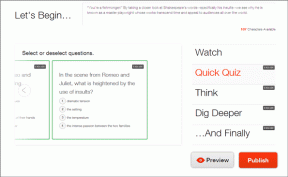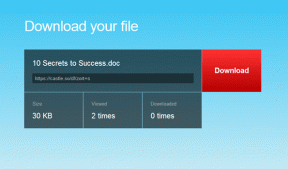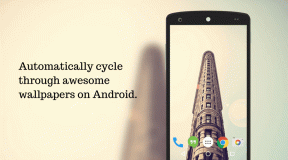Sådan opdeles Excel-fil i flere filer efter række
Miscellanea / / April 03, 2023
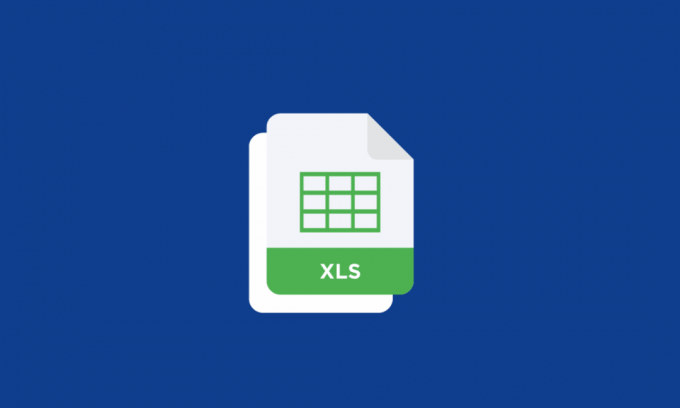
Opdeling af en Excel-fil i flere filer efter række kan hjælpe med at forbedre datastyring, ydeevne og deling og kan også være nyttig til at automatisere opgaver og processer. Men hvis du er ny til Excel, vil du vise dig, hvordan du kan opdele Excel-fil i flere filer efter række. Det kan være nyttigt til at organisere store mængder data eller dele bestemte dele af dataene. I denne artikel vil du også lære, hvordan du opdeler Excel-fil i flere filer efter række, og hvordan du opdeler Excel-ark i flere regneark uden VBA.
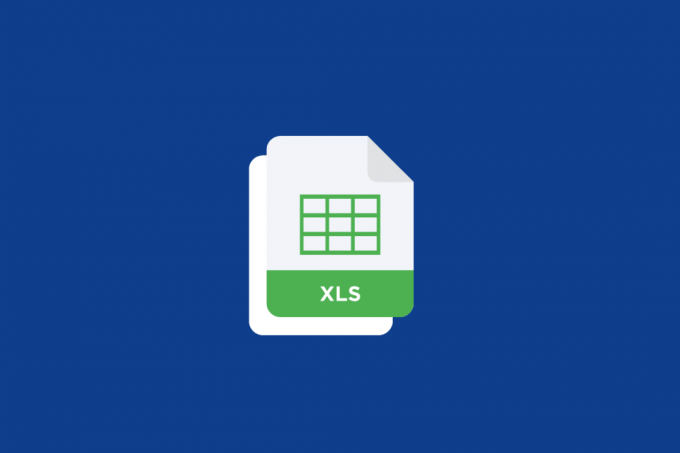
Indholdsfortegnelse
- Sådan opdeles Excel-fil i flere filer efter række
- Hvordan kombinerer man Excel-ark til én fil?
- Hvordan opdeles Excel-fil i flere filer efter række?
Sådan opdeles Excel-fil i flere filer efter række
Fortsæt med at læse videre for at finde trinene, der forklarer, hvordan du opdeler Excel-fil i flere filer efter række i detaljer med nyttige illustrationer for bedre forståelse.
Hvordan kombinerer man Excel-ark til én fil?
For eksempel hvis du arbejder på flere filer
og du vil kompilere alle arkene i én fil, så er dette noget for dig, følg nedenstående trin for at forstå det:1. Åbn Microsoft Excel fil du arbejder på.
2. Klik på Hjem fanen fra den øverste menulinje.

3. Klik på Format.
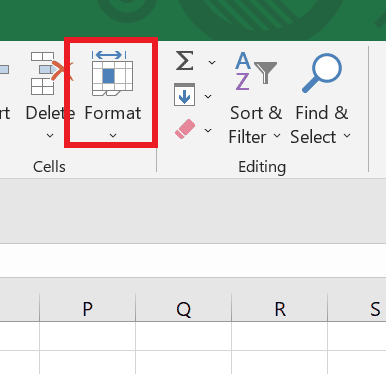
4. Klik på Flyt eller kopier ark... mulighed.

5. Fra rullemenuen under Bog 1, vælg ny bog mulighed for at oprette en ny fil. Nu kan du lægge arkene i ønsket rækkefølge.
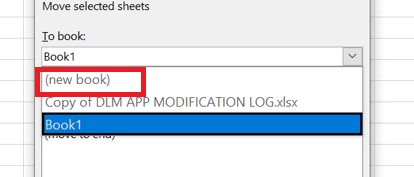
6. Klik derefter på Okay.
OgsåLæs: Sådan sorteres efter dato i Microsoft Excel
Hvordan opdeles Excel-fil i flere filer efter række?
Der er et par måder at opdele Excel-fil i flere filer efter række. Her er trinene til at opdele en Excel-fil i flere filer efter række:
Metode 1: Ved at kopiere og indsætte
Denne proces kan også betragtes som, hvordan man opdeler Excel-ark i flere regneark uden VBA:
1. Åbn ønskede Excel-fil du vil dele.
For eksempel er dette dit datasæt:
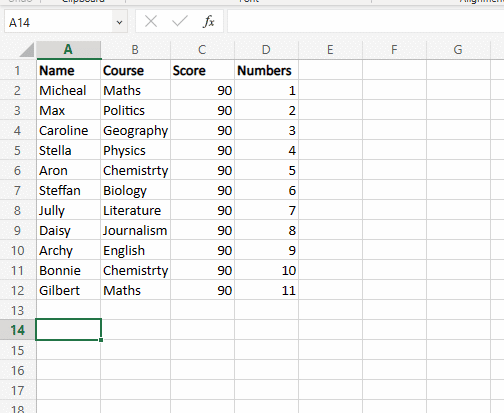
2. Højreklik på ønskede data og klik på Kopi for at kopiere de data, du vil opdele i forskellige ark.
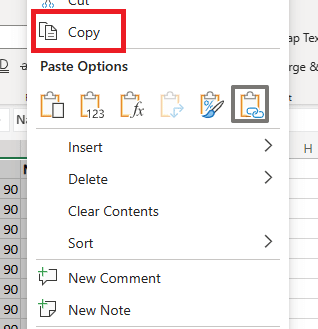
3. Klik på ønskede arkfane som du vil indsætte på.

4. Højreklik på ønskede celle og klik på sæt ind for at indsætte de kopierede data.
Dette er en nem metode til at kopiere og indsætte et Excel-ark i flere ark. Men det anbefales ikke at kopiere og indsætte manuelt, hvis du skal opdele store filer. Ved at følge denne metode kan du nemt lære, hvordan du opdeler Excel-fil i flere filer efter række.
Metode 2: Med Flyt eller Kopier funktion
Dette er en anden nem måde at opdele et Excel-ark i flere ark.
1. Vælg ønsket række rækker du vil dele.
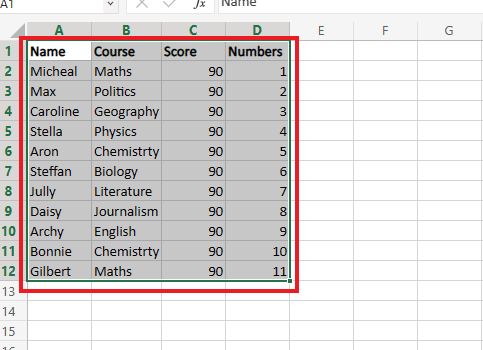
2. Højreklik på ønskede arkfane nedenfor og klik videre Flyt eller kopier...
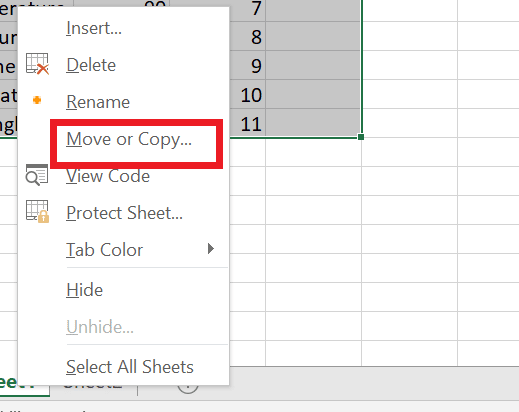
3. Fra dialogboksen skal du vælge ønskede ark du vil flytte filen til.
4. Vælg derefter Opret en kopi afkrydsningsfeltet og klik på Okay.
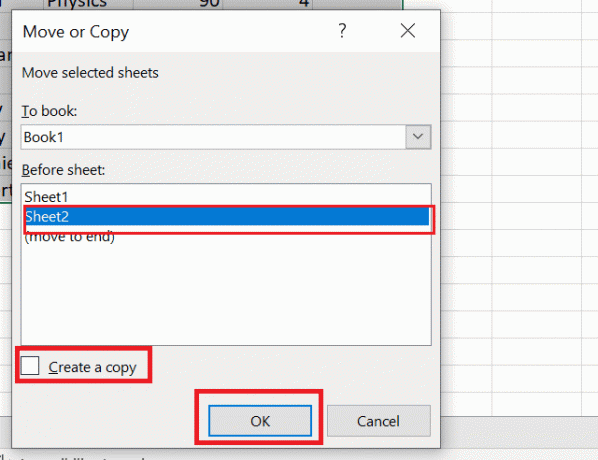
5. Nu, for at gemme din fil, skal du klikke på Fil fanen fra den øverste menulinje.
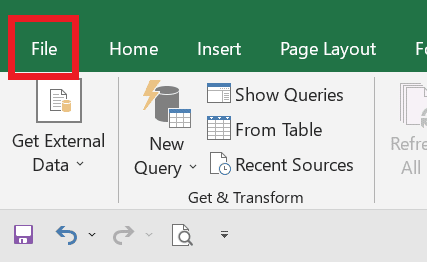
6. Klik derefter på Gemme fra venstre rude.
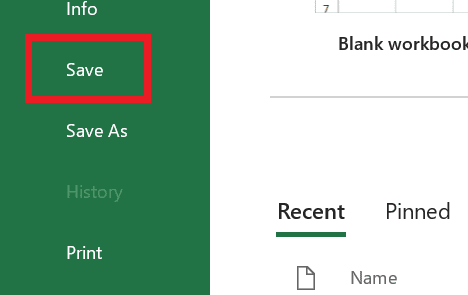
Nu, hvor alle dine valgte ark er kopieret til et nyt regneark, hvis du vil, kan du også omdøbe filen for at undgå forvirring.
OgsåLæs: 4 måder at opdele streng efter skilletegn i SQL
Metode 3: Brug af VBA-kode
Hvis vi nu taler om, hvordan man opdeler Excel-ark i flere regneark VBA, er VBA (Visual Basic for Applications) en programmeringssprog der kan bruges til at automatisere opgaver i Excel. Ved hjælp af VBA kan du oprette en makro til at opdele en projektmappe i flere Excel-filer.
1. Højreklik på ønskede arkfane fra den nederste menulinje i regnearket og klik på Se kode.

2. Kopi koden herfra.
3. Klik på Indsæt fanen > modul mulighed.
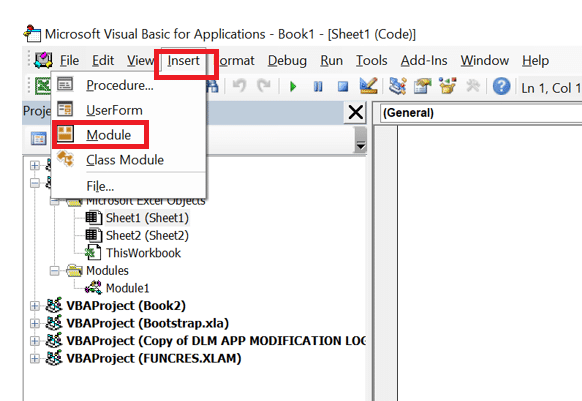
4. sæt ind det her kode ind i modul redaktør.
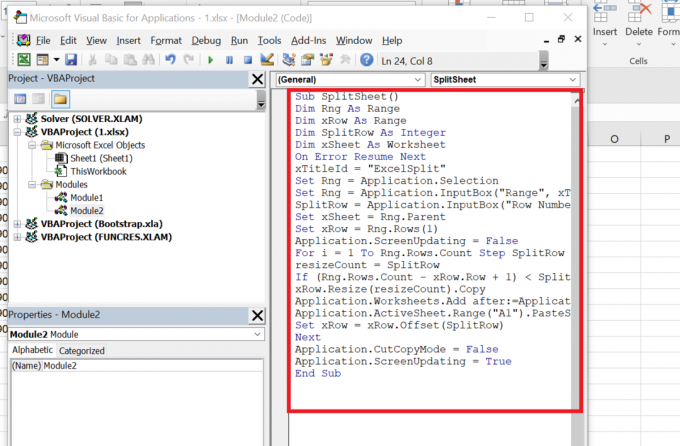
5. Tryk på F5 nøgle at køre kode.
6. Vælg de ønskede data Rækkevidde.

7. Angiv Rækkenummeropdeling som vil blive vist på hvert ark.
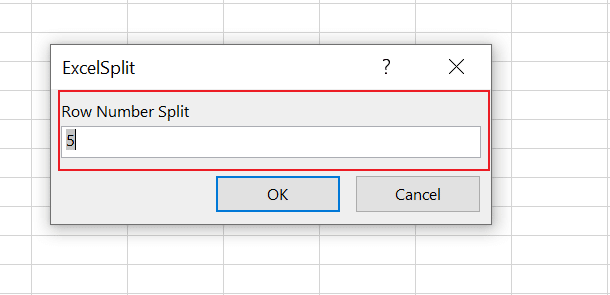
8. Nu, din Ark er opdelt i flere filer efter række.
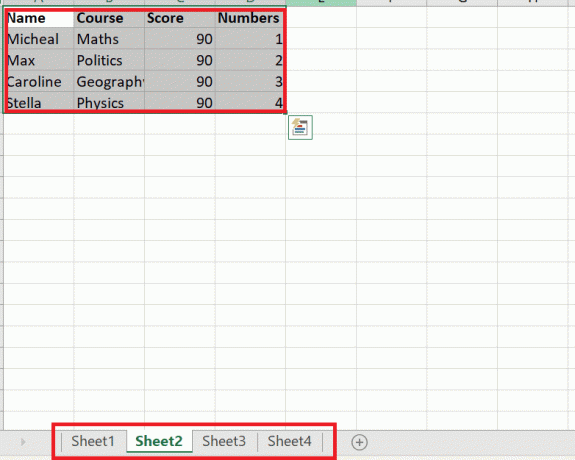
Ved at følge ovenstående trin kan du nemt forstå, hvordan du opdeler Excel-ark i flere regneark VBA.
Metode 4: Med Kutools Extension til Excel
For at opdele en projektmappe i separate Excel-filer ved hjælp af Kutools til Excel, kan du bruge Split Workbook-værktøjet. Her er trinene til at bruge det:
Bemærk: Det er vigtigt at vide det Kutools til Excel er en tredjeparts tilføjelse og ikke en indbygget funktion i excel. Du skal installere og aktivere tilføjelsen, før du bruger ovenstående funktion.
1. Åbn ønskede Excel-projektmappe du vil dele.
2. Klik på Kutools Plus> Opdel data.

3. I dialogboksen Opdel projektmappe skal du vælge kriterierne for opdeling af projektmappen. Du kan opdele projektmappen efter ark, ved faste rækker, eller af faste søjler.
4. Klik på Okay mulighed for at starte opdelingsprocessen.
Når processen er fuldført, gemmes den delte projektmappe på den angivne placering. Dette var de få metoder til at opdele Excel-fil i flere filer efter række.
OgsåLæs: Sådan kopieres og indsættes værdier uden formler i Excel
Ofte stillede spørgsmål (ofte stillede spørgsmål)
Q1. Hvad er formålet med opdeling i Excel?
Ans. I Excel er Split-funktionen bruges til at opdele en enkelt celle i flere celler. Det bruges typisk, når en celle indeholder flere stykker information, der skal adskilles i forskellige kolonner. De resulterende celler vil blive opdelt baseret på afgrænsningstegnet og placeret i separate kolonner.
Q2.Hvorfor er det vigtigt at opdele data?
Ans. Opdeling af data er vigtigt, fordi det kan hjælpe til organisere og strukturere information på en måde, der er mere meningsfuld og lettere at arbejdemed. Ved at adskille data i forskellige kolonner bliver det nemmere at sortere, filtrere og analysere oplysningerne. Når data er opdelt i separate kolonner, er det desuden nemmere at oprette diagrammer, grafer og pivottabeller. Dette kan hjælpe med at afsløre tendenser og mønstre i dataene, som måske ikke umiddelbart er tydelige, når man ser på dataene i dets oprindelige format.
Q3. Hvad er en potentiel ulempe ved dataopdeling?
Ans. En potentiel ulempe ved dataopdeling er, at den kan øge kompleksiteten af datasættet og lave det sværere at arbejde med. Når data er opdelt i flere kolonner, kan det være sværere at forstå sammenhængen mellem forskellige oplysninger. Når data opdeles, er det desuden vigtigt at sikre, at dataene er korrekt mærket, og at de relevante data er placeret i de korrekte kolonner.
Q4. Har Excel en delt funktion?
Ans. Ja, Excel har en indbygget funktion kaldet Tekst til kolonner der kan bruges til at opdele data i en celle i flere kolonner.
Anbefalede:
- 15 bedste VirtualBox-alternativer
- 9 måder at ordne Snip og Sketch, der ikke virker på Windows 10 og 11
- Sådan fryser du rækker og kolonner i Excel
- Sådan bytter du kolonner eller rækker i Excel
Afslutningsvis kan det være fordelagtigt at opdele en Excel-fil i flere filer efter række af flere årsager. Det kan hjælpe med at organisere og strukturere store og komplekse datasæt, så det bliver nemmere at arbejde med og analysere informationen. Opdeling af data efter række kan også hjælpe til reducere størrelsen af filen, som kan forbedre computerens og Excel-arkets ydeevne. Vi håber, at du nu ved, hvordan du kan opdele Excel-fil i flere filer efter række. Du er velkommen til at kontakte os med dine spørgsmål og forslag via kommentarfeltet nedenfor. Fortæl os også, hvad du vil lære om næste gang.